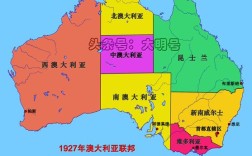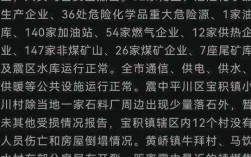在现代科技日新月异的时代,笔记本电脑已经成为我们日常生活和工作中不可或缺的工具,而蓝牙技术作为一项无线通信技术,为我们提供了更加便捷的设备连接方式,如何在笔记本电脑上打开蓝牙功能呢?接下来,就让我们一起来了解一下吧!
我们需要了解的是,不同品牌和型号的笔记本电脑,其蓝牙功能的开启方式可能会有所不同,通常情况下,我们可以在电脑的系统设置中找到蓝牙选项,以下是一些常见品牌的笔记本电脑如何打开蓝牙的方法:
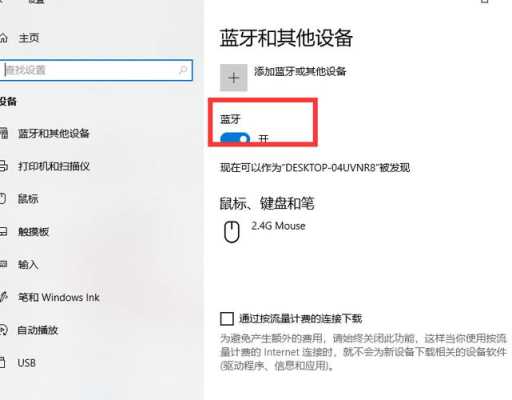
1、Windows系统笔记本电脑:
对于Windows系统的笔记本电脑,我们可以通过以下步骤来打开蓝牙功能:
(1)点击屏幕左下角的“开始”按钮,然后选择“设置”图标。
(2)在设置窗口中,点击“设备”选项。
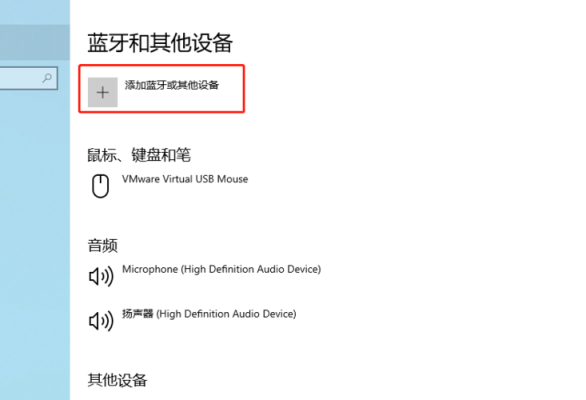
(3)在设备设置页面中,找到并点击“蓝牙和其他设备”选项。
(4)在蓝牙和其他设备页面中,将蓝牙开关切换到开启状态。
2、macOS系统笔记本电脑:
对于macOS系统的笔记本电脑,我们可以通过以下步骤来打开蓝牙功能:
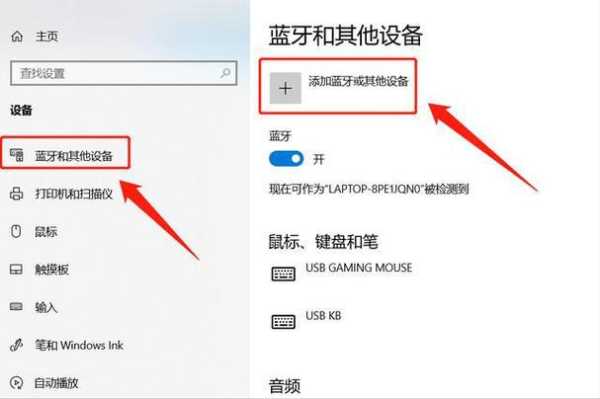
(1)点击屏幕顶部的苹果图标,然后选择“系统偏好设置”。
(2)在系统偏好设置窗口中,点击“蓝牙”图标。
(3)在蓝牙设置页面中,将蓝牙开关切换到开启状态。
3、Chromebook系统笔记本电脑:
对于Chromebook系统的笔记本电脑,我们可以通过以下步骤来打开蓝牙功能:
(1)点击屏幕右上角的“菜单”按钮,然后选择“设置”。
(2)在设置窗口中,点击“设备”选项。
(3)在设备设置页面中,找到并点击“蓝牙”选项。
(4)在蓝牙设置页面中,将蓝牙开关切换到开启状态。
需要注意的是,在使用蓝牙功能之前,我们需要确保我们的笔记本电脑已经安装了蓝牙驱动程序,我们还需要在需要连接的设备上也开启蓝牙功能,并进行配对操作,这样,我们就可以通过蓝牙技术实现设备之间的无线连接了。
无论是Windows、macOS还是Chromebook系统的笔记本电脑,我们都可以在系统设置中找到蓝牙选项,并将其开启,通过使用蓝牙技术,我们可以为我们的工作和生活带来更加便捷和高效的体验。

 微信扫一扫打赏
微信扫一扫打赏